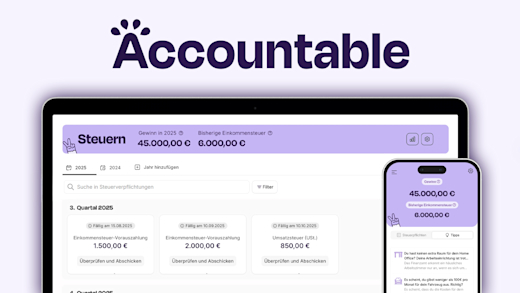Wir alle haben schon einmal von der jahrelang weltweit größten Social-Media Plattform namens Facebook gehört. Doch was ist damit eigentlich heute alles möglich, wie funktioniert alles und wie kann man dort mit seinen Freunden in Kontakt bleiben? Das zeige ich dir alles ausführlich in dieser Tutorialserie
Als Erstes kläre ich dich auf, was Facebook eigentlich genau ist und für was dieses gut ist. Anschließend erstellen wir gemeinsam einen Account und nehmen den Aufbau der Plattform genau unter die Lupe, damit du ein Gefühl dafür bekommst, was damit alles möglich ist. Wir werfen dann noch einen genauen Blick darauf, wie wir Freunde hinzufügen und verwalten können, sowie mit diesem Interagieren können. Auch wie wir unser eigenes Profil verwalten und Beiträge erstellen können, schauen wir uns an. Abschließend werfen wir dann noch einen Blick in die Account-Einstellungen.
Was ist Facebook?
Facebook ist eine der größten Social-Media Plattformen, wo du die Möglichkeit hast ein Profil von dir zu erstellen und dich darüber dann mit Freunden zu verbinden um Informationen, Nachrichten, Bilder, Gruppen und vieles mehr austauschen zu können. Das ist praktisch um mit seinen Freunden im Kontakt zu bleiben und ein bisschen zu erfahren, was diese so im Leben machen. Wir können Facebook direkt im Netz über die offizielle Webseite verwenden oder als App auf unserem Smartphone oder Tablet (Android/IOS). Facebook an sich ist komplett kostenlos und kannst du komplett kostenlos nutzen. Es finanziert sich über Werbung, basierend auf den persönlichen Daten die Facebook über dich erstellt. Also du bezahlst quasi mit deinen Daten.
Konto erstellen (Profil anlegen)
Doch wie können wir jetzt einen Account erstellen? Dafür gehen wir einfach auf die offizielle Webseite oder öffnen die App auf unserem Smartphone oder Tablet (Android/IOS). Hier haben wir am oberen rechten Rand auch die Möglichkeit uns mit einem bestehenden Account anzumelden oder im Mittelpunkt des Bildschirms einen neuen Account zu erstellen. Um das jetzt machen zu können, müssen wir unseren vollen Namen, E-Mail-Adresse oder Telefonnummer angeben, sowie ein Passwort festlegen und unser richtiges Geburtsdatum eingeben. Das ist wichtig, da sich die Datenschutzrichtlinien zwischen Erwachsen und jugendlichen unterscheiden und die Plattform darf generell erst ab 13 Jahren verwendet werden. Als letztes müssen wir dann noch unser Geschlecht eingeben und dann können wir schon auf Registrieren klicken. So erstellen wir einen Account als private Person. Pro Person darf auch nur ein Account erstellt werden. Falls du eine Facebook Seite für dein Unternehmen erstellen möchtest, kannst du das auch hier auf der unteren Seite machen, aber in einem anderen Tutorial noch mehr dazu.
Oberfläche
Wir befinden uns jetzt auf der Startseite von Facebook. Doch wie genau funktioniert das jetzt alles? Facebook ändert sehr oft etwas an ihre Oberfläche, deswegen können meinen jetzt gezeigten Sachen etwas von deiner Version abweichen, kommt ganz darauf an, wann du diesen Artikel ließt. Also nicht wundern. Auf der Startseite sehen wir grundsätzlich in der Mitte chronologisch Beiträge von Personen mit welchen wir befreundet sind aber auch Seiten, die wir gelikt haben oder Gruppen denen wir beigetreten sind. Wie man mit solchen Beiträgen interagiert, schauen wir uns später noch genauer an. Am oberen Rand können wir auch eigene Beiträge erstellen und sehen Storys von Freunden. Das sind Bilder oder Videos welche diese für 24 Stunden online stellen, die du in dem Zeitraum dann auch anschauen kannst. Jetzt haben wir oben in der Mitte ein Menü wo wir zwischen der Startseite, in den Facebook Seiten, also falls wir selbst eine Seite für unser Unternehmen bei Facebook haben, wechseln können. Daneben kommen wir auch zu Facebook Watch, wo wir nur Videobeiträge sehen, ähnlich wie bspw. bei YouTube. Daneben haben wir dann noch den Facebook Markplatz, welcher quasi ein Flohmarkt bzw. Ebay Kleinanzeigen von Facebook ist. Also hier kann man Sachen verkaufen oder kaufen. Als letzten Bereich haben wir dann im Menü noch die Gruppen, wo wir alle unsere erstellten und beigetretenen Gruppen sehen und mit diesen interagieren können. Zu diesen 4 Facebook-Bereichen habe ich nochmal eigene Tutorials gemacht, da diese zu komplex sind. Über die Playlist in der Beschreibung kommst du einfach zu allen Videos dieser Tutorial Serie. In diesem Video werde ich nicht weiter darauf eingehen. Am oberen linken Rand, haben wir neben dem Facebooklogo noch eine Suche, wo wir einfach nach Personen, Seiten, Beiträgen, Videos und schlussendlich einfach allem bei Facebook suchen können. Hier sehen wir auch letzte Suchanfragen und haben wir eine getätigt, können wir am linken Rand auch nach einer Kategorie filtern. Also wenn wir bspw. nach einem Namen einer Person gesucht haben, können wir hier Personen filtern, um nur solche Ergebnisse zu unserer Suche zu erhalten. Zurück auf der Startseite haben wir am linken Rand jetzt noch ein erweitertes Menü, wo wir ganz oben unseren eigenen Facebook Account aufrufen können, sowie unsere Freunde verwalten, den Facebook Messenger aufrufen und auch auf die Bereiche aus dem oberen mittleren Menü zugreifen können und noch vieles mehr. Darunter sehen wir auch Favoriten, also Gruppen oder Seiten, die wir individuell favorisiert haben, was sehr praktisch ist, falls wir auf diese öfters zugreifen wollen. Auf der rechten Seite haben wir jetzt am oberen Rand jetzt auch unser eigenes Profil, wenn wir auf unseren Namen klicken. Über das Plus daneben können wir ebenfalls einen Beitrag für die Timeline erstellen, aber auch bspw. eine Story, also die kurzen Videos, die wir oberhalb auf der Startseite sehen, wir können ein Lebensereignis in unserem Profil posten aber bspw. auch Seiten, Gruppen, Veranstaltungen und Inserate für den Marktplatz erstellen. Neben dem Plus kommen wir auch noch zum Facebook Messenger wo wir Nachrichten mit Freunden und Unternehmen austauschen können, dazu auch noch ein eigenes Video auf meinem Kanal. Über die Glocke werden wir über alle relevanten Informationen von unseren Sachen auf Facebook informiert. Also bspw. wenn jemand mit unseren Beiträgen interagiert, jemand bspw. unsere Facebook Seite likt, wir eine Freundschaftsanfrage erhalten und vieles mehr. Hier sehen wir am blauen Punkt immer ungelesene Nachrichten und über die drei Punkte, können wir auch einfach alle als gelesen markieren und genau festlegen, über was wir informiert werden wollen. Unter dem letzten Punkt, kommen wir auch noch zu den Facebook Einstellungen, sowie zum Hilfebereich und wir können den dunklen Modus der Seite einrichten, welchen ich hier aktiv habe. Als letztes können wir uns hier auch mit unserem aktuellen Account vom aktuellen Gerät abmelden. Auf unserer Startseite haben wir am rechten Rand jetzt auch noch eine Übersicht, wo wir unsere Freunde sehen und ob diese gerade auch auf Facebook Online sind und über die Schaltfläche am unteren rechten Rand, können wir diesen auch eine Nachricht senden, sowie oberhalb auch nach einem unserer Freunde suchen und auch eine Videokonferenz starten, mit Facebook Rooms. Du siehst bei mir hier gerade keine Freunde, aus Datenschutzgründen, also nicht wundern.
Freunde hinzufügen & verwalten
Doch wie können wir jetzt Freunde bei Facebook finden, hinzufügen und unsere Freundschaften generell verwalten? Andere Personen finden wir einfach bei Facebook über die Suche, in dem wir ihren vollen Namen eingeben. Wir können aber auch bspw. von Freunden einen Link erhalten, welcher uns direkt zu ihrem Profil führt. Jetzt befinden wir uns auf ihrem Profil, wo wir alle von ihnen öffentlich geteilten Informationen sehen. Hier haben wir dann eine Schaltfläche, wo wir das Profil als Freund hinzufügen können. Wenn wir das machen, erhält die Person eine Benachrichtigung, dass wir sie zu unseren Freunden hinzufügen möchte und wenn sie diese akzeptiert, sind wir befreundet. Wenn sie diese ablehnt, bekommen wir nichts davon mit. Wenn uns jemand eine Freundschaftsanfrage sendet, sehen wir das als Benachrichtigung am oberen rechten Rand oder wenn wir auf ihr Profil zufällig klicken. Bei Personen unter Freunden sehen wir ggf. auch gemeinsame Freunde, also falls wir beide mit gleichen Personen befreundet sind. Wir können jetzt alle unsere Freunde auch über die Startseite im gleichnamigen Bereich am linken Rand verwalten. Hier sehen wir jetzt am rechten Rand alle ausstehenden Freundschaftsanfragen, die wir noch nicht beantwortet haben. Hier sehen wir auch wie lange es her ist, dass uns diese gesendet wurde und darüber sehen wir auch alle Freundschaftsanfragen, die wir versendet haben und vom anderen noch nicht beantwortet wurde. Diese können wir hier auch wieder zurückziehen. Unter den Anfragen werden uns auch Personen vorgeschlagen, mit welchen wir vielleicht befreundet sind. Wie diese Vorschläge erzeugt werden kann ziemlich komplex sein und ist undurchsichtig. Aber deine Profilinformationen und Informationen von anderen Facebook Anwendungen wie Instagram oder WhatsApp werden hier auch hinzugezogen. Klicken wir in dem Bereich auf das Bild einer Person, können wir in der Mitte auch ihr Profil sehen und alle ihre öffentlichen Informationen. Wenn wir alle Personen sehen wollen, mit welchen wir aktuell befreundet sind, müssen wir einfach auf unser Profil am oberen rechten Rand klicken und dort haben wir auch einen Bereich unserer Freunde. Hier sehen wir auch klein mit wie vielen Personen wir befreundet sind. Diese können wir hier auch durchsuchen, sowie auch hier rüber unsere Anfragen und Vorschläge abrufen. Unsere Freunde können wir in der Übersicht auch nach verschiedenen Kategorien sortieren. Also bspw. nach Freunden, die bald Geburtstag haben, auf die gleiche Schule gegangen sind oder im gleichen Ort wie du wohnst. Hier findest du auch abonnierte Seiten, mit welchen du natürlich nicht befreundet bist. Neben jeder unsere Freunde sehen wir jetzt auch eine Schaltfläche, auf welche wir klicken können. Darüber können wir die Person auch einfach wieder als Freund entfernen, aber auch sagen, dass wir mit der Person weiterhin befreundet sein wollen aber ihre Inhalte nicht auf Facebook auf der Startseite sehen wollen. Wir können auch unsere Freundesliste darüber bearbeiten, wo wir definieren können, ob es sich nur um Bekannte handelt, enge Freunde oder sonstiges. Sowas ist relevant, wenn wir selbst Sachen auf Facebook teilen, da wir da immer festlegen können, wer dies sehen kann. Wollen wir das uns eine Person nicht mehr auf Facebook sehen oder schreiben darf, können wir diese auch blockieren. Dafür gibt es in den Einstellungen einen eigenen Bereich, wo wir einfach den Namen der Person eingeben müssen. Hier siehst du genau, was die Person dann nicht mehr mit deinem Profil machen oder sehen kann. Neben Personen können wir hier auch jegliche Art von Einladungen von Personen oder generell Apps oder Seiten von Facebook blockieren. Jede Blockierung können wir nachträglich wieder aufheben.
Mit Freunden interagieren
Was können wir jetzt mit Personen machen, mit welchen wir auf Facebook befreundet sind? Einiges. Einmal können wir bspw. Beiträge nur für Freunde oder Profilinformationen nur mit Freunden teilen, welche man dann auf deinem Profil sieht. Deswegen kann es auch gut sein, dass du, wenn du eine Freundschaftsanfrage akzeptiert hast, mehr auf dem Facebook-Profil der anderen Person siehst, als bevor ihr befreundet wart. Du kannst Freunde jetzt auch mit einem @-Zeichen und ihrem Namen in Beiträgen, Kommentaren, Bildern und Co. verlinken, um mit diesen in Kontakt zu bleiben. Du kannst auch private Nachrichten mit deinen Freunden über den Facebook Messenger führen und siehst auch auf der Startseite, wenn sie gerade Online sind oder wann sie es das letzte Mal waren. Auf der Startseite siehst du dann natürlich auch ihre geposteten Beiträge und kannst diese kommentieren, auf diese reagieren oder teilen. Über Facebook ist es auch möglich Spiele zu spielen, an Veranstaltungen teilzunehmen, sowie Videos zu schauen oder Gruppen beizutreten. Bei diesen Bereichen kann man auch Freunde zu speziellen Sachen einladen, um bspw. Gemeinsam ein Spiel zu spielen, gemeinsam zu einer Veranstaltung zu gehen oder Freunde zu einer Gruppe einladen, damit sie teil dieser werden. Auf der Profilseite eines Freundes, können wir dort auch auf ihrer Chronik eine Nachricht hinterlassen, was für Geburtstagsgrüße z.b. cool ist und die Person und ihre Freunde dann dort auch sehen. Du kannst natürlich die Beiträge die auf deiner Chronik gepostet wurde verwalten und löschen, falls wir dies nicht möchten. Du merkst es gibt viele Möglichkeiten, wie du mit deinen Freunden über Facebook in Kontakt bleiben kannst.
Profil verwalten
Doch wie können wir jetzt unser eigenes Profil auf Facebook verwalten? Dafür klicken wir einfach auf unseren Namen am oberen rechten Rand. Hier sehen wir jetzt unser eigenes Profil mit allen Informationen, die wir bei Facebook hinzugefügt haben. Hier sollte einem bewusst sein, dass nicht zwingend jeder alle Informationen sieht, den bei fast jedem Element, kannst du, einstellen, ob es deine Freunde, die komplette Öffentlichkeit oder nur du selbst sehen kannst. Wir haben aber eine Augen-Schaltfläche am rechten Rand, wo wir unser Profil sehen, wie es öffentlich jeder aufrufen kann, damit wir genau wissen, welche Informationen für alle zugänglich sind. Wenn wir jetzt unser Profil durchgehen, haben wir auf der Startseite unsere Chronik, wo wir auf der linken Seite einen kurzen Steckbrief haben, den wir gleich noch detaillierter anschauen, sowie unsere Bilder, Freunde und Ereignisse darunter. Auf der rechten Seite haben wir jetzt unsere Chronik, wo wir bspw. Lebensereignisse festhalten können, oder einen Livestream starten, Bilder hinzufügen oder einfach einen Text schreiben können. Dieser wird dann in Form eines Beitrags in unserer Chronik, welche wir darunter sehen, angezeigt und natürlich auch bei unseren Freunden. Später noch mehr zum Beitrag erstellen. Die Chronik ist praktisch um einfach ein bisschen durch vergangene Lebensveränderungen, die wir auf Facebook geteilt haben zu stöbern. Oberhalb können wir auch alle Beiträge aus der Chronik in einer Übersicht öffnen und mehrere auswählen, um diese bspw. zu löschen, falls wir sie nicht mehr auf unserem Profil sehen wollen. Ganz oben im Profil haben wir in der Mitte auch unser Profilbild, was wir über die Kamera auch bearbeiten können, sowie auch das Titelbild, was wir dahinter sehen. Neben der Chronik können wir jetzt unter Infos auch unseren Steckbrief bearbeiten. Hier haben wir verschiedene Bereiche, wo wir bspw. unseren Beruf, Ausbildung, Wohnort und Kontaktinformationen eingeben können. Hier können wir jede Bearbeiten und auch festlegen, wer diese Information sehen darf. Also Freunde, jeder, nur ich oder nur bestimmte Freunde. Auch persönliche Informationen wie Familienmitglieder können wir hier anhand deren Facebook Accounts verknüpfen, sowie einen Beziehungsstatus hinzufügen, weitere Details über uns preisgeben und alle unsere Lebensereignisse aufrufen, die wir geteilt haben. Bspw. wenn wir einen neuen Job begonnen haben oder umgezogen sind. Neben den Infos, können wir auch noch unsere Freunde verwalten, was wir vorhin schon besprochen haben und daneben auch alle Bilder und Videos sehen, die wir auf Facebook innerhalb unserer Chronik oder als Beitrag geteilt haben, sowie alle unsere bisherigen Profil- und Titelbilder. Hier haben wir auch die Möglichkeit diese in Alben zu sortieren oder einzelne Bilder auch wieder zu löschen oder privat zu stellen. Hier sehen wir auch Bilder, die andere gepostet haben und uns darauf markiert haben. Unter Archiv finden wir Storys, die wir erstellt haben und die ja nach 24 Stunden eigentlich verfallen. Hier können wir unsere Storys dann auch danach noch sehen, aber nur wir selber, also niemand anderes. Unter mehr können wir jetzt noch viele Sachen einstellen, wie bspw. Musik-Bands, Filme, TV-Shows oder Bücher, die wir gelikt haben, sowie Bewertungen, die wir bei Seiten hinterlassen haben oder Notizen, die wir erstellt haben. Neben dem Auge im Menü können wir über die Suche jetzt auch einfach nach bestimmten Informationen auf unserem Profil suchen, falls wir etwas Spezifisches suchen und über die drei Punkte können wir auch ein Aktivitätsprotokoll öffnen, wo wir wirklich jede Veränderung, die wir auf unserem Profil gemacht haben chronologisch nachvollziehen können. Hier können wir auch Markierungen überprüfen auf Bilder wo wir markiert wurden und jede Aktivität wieder löschen. Grundsätzlich hast du viele Möglichkeiten was Informationen in deinem Profil angeht. Aber nur weil du das hast, solltest du nicht unbedingt alles teilen. Denk immer darüber nach, was du wirklich mit wem im Internet teilen willst. Dein Facebook-Profil wird bspw. bei Google sehr schnell unter deinem Namen angezeigt und ob die öffentlichen Informationen dann dort direkt für jeden Sichtbar sein sollen, solltest du dir gut überlegen.
Beitrage erstellen
Sei es auf unserer Chronik, Startseite in einer Gruppe, bei einer Veranstaltung oder auf einer Seite, überall können wir Beiträge erstellen. Doch wie genau funktioniert das und was ist damit alles möglich? Haben wir jetzt bspw. auf der Startseite in das Textfeld geklickt öffnet sich dieses in Groß und wir können beginnen in der Mitte einen Text zu schreiben. Hier haben wir in der unteren Linken ecke auch die Möglichkeit ein Bild oder Farbe hinter den Text zu legen, damit dieser interessanter und individueller aussieht. Am rechten Rand, können wir auch Emojis, also die kleinen Bilder auch in unserem Text hinzufügen. Das war aber längst noch nicht alles. Machen wir ein @-Zeichen im Text, können wir auch Freunde über ihren Namen in unserem Beitrag verlinken, wodurch wir diese direkt öffentlich ansprechen können und diese auch darüber informiert werden. Das können wir auch durch die Freundes-Markierung am unteren Rand machen. Hier können wir neben dem Text auch Videos oder Bilder hinzufügen, sowie einen Standort oder eine Stimmung. Über die drei Punkte können wir alle Möglichkeiten in einer Übersicht öffnen, wo wir auch einen Videocall starten können, GIFs hinzufügen, sowie einen Livestream starten, Spenden für eine Organisation sammeln oder eine Watch Party starten, wo wir mit Freunden Videos schauen können. Sind wir zufrieden mit unserem Beitrag, können wir diesen über posten veröffentlichen. Bevor wir das machen, sollten wir aber unter unserem Namen noch festlegen, wer den Beitrag sehen soll, also ob dieser komplett öffentlich, nur für Freunde oder Co. veröffentlicht wird. Erstellen wir einen Beitrag in einer Gruppe, auf einer Seite oder bei einer Veranstaltung, wird dieser natürlich nur in Verbindung mit diesen angezeigt. Haben wir einen Beitrag jetzt gepostet, sehen wir ihn dort, wo wir ihn veröffentlicht haben und erhalten auch Benachrichtigungen darüber, wenn Leute mit diesem interagieren. Also eine der 6 Emotionen anwenden, ein Kommentar schreiben oder den Beitrag teilen. Wir können jeden Beitrag, welchen wir selber erstellt haben, nachträglich auch noch nachträglich bearbeiten, über seine drei Punkte am oberen rechten Rand. Hier können wir den Inhalt bearbeiten, den kompletten Beitrag löschen, sein Veröffentlichungsdatum ändern, sowie alle Benachrichtigungen über diesen deaktivieren, sodass wir nicht mehr über Reaktionen oder Kommentaren von diesem informiert werden. Unter Zielgruppe können wir auch nachträglich nochmal einstellen, wer den Beitrag sehen kann. Bei Beiträgen von anderen, können wir über die drei Punkte den Beitrag für uns speichern, welchen wir dann im gespeicherten Bereich wieder finden, sowie Beiträge von der Person verbergen für uns, sowie den Beitrag melden, die Benachrichtigungen zu diesem für uns aktivieren und je nachdem wo der Beitrag veröffentlicht wurde, weitere Möglichkeiten.
Einstellungen
Werfen wir abschließend noch einen Blick in die Einstellungen von Facebook, welche sehr komplex sind. Wir finden sie über den Pfeil am oberen rechten Rand, wo wir direkt zwischen den allgemeinen Einstellungen und unseren Privatssphäre- und Co. Einstellungen entscheiden können. Den Privatssphäre-Check solltest du auf jeden Fall einmal durchgehen, da dir dort richtig erklärt wird, wie du dein Konto schützen kannst und sicher gehst, dass nur die Personen deine Inhalte sehen, wie du es möchtest. Unter Privatssphäre im Überblick kannst du auch alle wichtigen Einstellungen, was die Sicherheit deines Kontos und deinen Daten angeht, festlegen und wie diese bspw. für Werbeanzeigen verwendet werden. Hier findest du auch alle rechtlichen Informationen und Richtlinien. Beim Aktivitätsprotokoll, sehen wir alle unsere Tätigkeiten auf Facebook, was wir bei der Profilverwaltung schon besprochen haben. Bei den News-Feed Einstellungen, können wir auch festlegen, was uns auf der Startseite priorisiert angezeigt wird und unter Sprache haben wir die Möglichkeit die Sprache von Facebook einzustellen, sowie wie welche Einheitssysteme wir verwenden wollen und in welcher Sprache wir Beiträge von Freunden und Seiten sehen wollen. Hier hast du auch die Möglichkeit mehrsprachige Beiträge zu aktivieren, wo du einen Beitrag in mehreren Sprachen veröffentlichen kannst, was bspw. Praktisch ist, wenn du viele internationale Freunde hast, die unterschiedliche Sprachen sprechen. Sind wir in den Sprache Einstellungen, befinden wir uns schon im komplexen allgemeinen Menü, was in viele Bereiche am linken Rand unterteilt ist. Es würde den Rahmen dieses Videos sprengen hier alle einzeln durchzugehen, erst recht, da Facebook bei fast jedem Punkt ausführliche Erklärungen hat, für was die Einstellung gut ist. Hier rate ich dir einfach Schritt für Schritt alles durchzugehen und die ersten Bereiche sind hier natürlich die wichtigsten. Unter Allgemein kannst du bspw. deinen persönlichen Login-Informatioenn und Profillink einstellen, sowie festlegen, was mit deinem Facebook-Profil passieren soll, falls du sterben solltest, was du definitiv einstellen solltest, da Facebook deine Profildaten nicht einfach so herausgibt. Hier kannst du bspw. einen Freund die Nachlass-Erlaubnis geben oder sagen, dass dein Konto unwiderruflich nach dem Tod gelöscht werden soll. Was ich dann noch eine interessante Einstellung finde, ist die Gesichtserkennung, also ob Facebook dein Gesicht in Bildern automatisch erkennen darf, wo von ich aus Datenschutzgründe grundsätzlich abrate. Unter Sicherheit und Login kannst du auch sehen, welche Drittanbieter-Apps auf dein Facebook Konto Zugriff haben und wie gut du dein Facebook Konto geschützt hast, wo eine Zweistufige Authentifizierung nur zu empfehlen ist. Unter Privatsphäre kannst du jetzt bspw. noch festlegen, wer dir Freundschaftsanfragen senden darf, deine Freundesliste sehen darf oder per Handynummer oder E-Mail-Adresse nach dir suchen darf. Ganz unten finde ich noch spannend, was für Informationen Facebook über dich gesammelt hat mit welchem sie Werbung schalten und hier kannst du bspw. für bestimmte Themen auch deaktivieren, dass du dazu Werbung erhältst. Wie gesagt, das war jetzt nur ein Bruchteil der Einstellungen und du solltest diese einfach einmal nach deiner Kontoerstellung durchgehen, damit alles so ist, wie du es auch möchtest, den standardmäßig ist es hier natürlich für die Bedürfnisse von Facebook selbst eingestellt.
Jetzt weißt du, wie Facebook funktioniert und was damit möglich ist. Hier findest du auch weiter Tutorials zb. zum Facebook Messenger, Gruppen, Watch, Seiten und vieles mehr. Check auch gerne meinen YouTube Kanal dafür aus. Über das Teilen des Tutorials freue ich mich immer sehr und falls du noch Fragen oder Feedback haben solltest, kannst du dieses auch gerne in den Kommentaren hinterlassen.